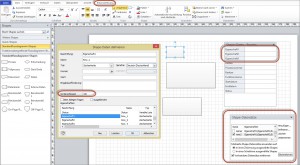Sehr geehrter Herr Dr. Martin,
ich wende mich aus „meiner Not“ heraus an Sie, denn ich kann leider keine Lösung zu meinem Problem finden.
Ihre Tutorials haben mir bereits bei anderen Fragestellungen sehr gut weitergeholfen, – diese eine Lösung fehlt mir noch.
Folgende Frage habe ich im Internet platziert, doch bei VISIO sind die Spezialisten eher rar:
„… ich bin auf der Suche nach einer Lösung zum überschreiben / Löschen von Shape Daten.
Ich habe meine eigenen Master-Shapes erstellt und für diese eigene Shape-Daten definiert. Jetzt möchte ich diese Shape-Daten auf bereits bestehende Prozess-Diagramme übertragen. Das funktioniert, wie in der Anleitung
[url=http://www.microsoft-press.de/productinfo.asp?replace=false&cnt=productinfo&mode=2&type=2&id=mse-5175&index=2][u][b]Kapitel 3 Shape-Datensätze[/b][/u][/url] beschrieben, recht gut, doch die „alten“ Master-Shape-Daten bleiben für das jeweilige Shape weiterhin bestehen.
Jetzt meine Frage: Gibt es eine Möglichkeit, diese „alten“ Shape-Daten für alle Shapes in einer Zeichnung oder sogar in einer Datei zu löschen und dann, wie in dem Handbuch beschrieben, von meinen Master-Shapes zu übertragen?
Da viele Diagramme angepasst/geändert werden müssen, sollte das nicht sehr viel Zeit in Anspruch nehmen….“
Wenn dies nicht möglich sein sollte, gibt es wenigstens die Möglichkeit, wie ich „meine“ Shape-Daten in der Sortierung der Anzeige ganz nach oben setzen kann?
Ich bin Ihnen sehr dankbar, wenn Sie mir hierzu einen Tipp geben würden.
Im Voraus ganz herzlichen Dank!!!
Mit freundlichen Grüßen
IB
####
Sehr geehrte Frau B.,
so etwas kann man natürlich programmieren. Öffne alle Visio-Zeichnungen, die in einem Ordner liegen, durchlaufe alle Shapes auf dem Zeichenblatt, lösche alle Shape-Daten (und füge neue Shape-Daten hinzu).
Mit den Visio-Hausmittel ist so etwas nicht möglich.
Um Shape-Daten von einem Shape auf ein anderes zu übertragen, öffnen Sie das Fenster Shape-Daten. Dort finden Sie im Kontextmenü die „Shape-Datensätze“. In ihnen kann man Shape-Daten „kapseln“. Markieren Sie nun ein anderes Shape und „wenden nun die markierten Shape-Datensätze auf das in einer Zeichnung ausgewählte Shape oder auf das in einer Schablone ausgewählte Shape an“. (aber sicherlich wissen Sie das)
Leider werden dabei die „alten“ Shape-Daten nicht gelöscht.
Damit Ihre Shape-Daten „oben“ stehen, schalten Sie die Registerkarte „Entwicklertools“ ein. Nun sehen Sie im Fenster „Shape-Daten definieren“ den Sortierschlüssel. Tragen Sie dort beispielsweise 100, 200, 300, … ein (Sie können nun auch Zwischenwerte verwenden). Da Zahlen „vor“ Buchstaben im ASCII-Code stehen, werden Ihre Eigenschaften nun „oben“ angezeigt.
Hilft Ihnen das?
Schöne Grüße
Rene Martin